记录下配置Mac的一些积累,以防以后换电脑或者电脑没掉坏掉之后蛋疼菊紧。。。
===
homebrew安装:
ruby -e “$(curl -fsSL https://raw.githubusercontent.com/Homebrew/install/master/install)”
终端中输入 brew install **
brew update 升级brewbrew upgrade 升级插件
Monokai Soda这个配色方案imgcat插件,可以直接在命令行中查看图片,非常方便,效果类似这样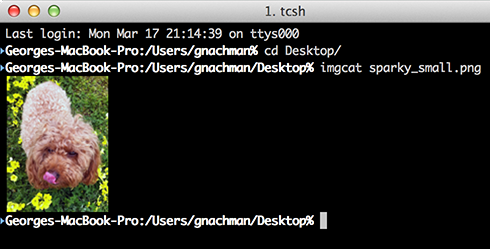 只需要在这里下载imgcat的源码,放入到
只需要在这里下载imgcat的源码,放入到/usr/local/bin之类的目录中,加上执行权限chmod +x imgcat,就可以在命令行中当做命令来调用了目前找到的唯一一个能使用pop3的邮件客户端了。。
目前Teamviewer只能连接5分钟,需要破解,这里有个脚本可以试试https://bbs.feng.com/read-htm-tid-11907107.html
Mac下最好最强的播放器,开源,国人开发,不断更新
Mac状态查看工具
===
在这里有破解、配置、安装中文包的详细方法。这里附上License(2018.08.09),版本Build 3176
----- BEGIN LICENSE -----sgbteamSingle User LicenseEA7E-11532598891CBB9 F1513E4F 1A3405C1 A865D53F115F202E 7B91AB2D 0D2A40ED 352B269B76E84F0B CD69BFC7 59F2DFEF E267328F215652A3 E88F9D8F 4C38E3BA 5B2DAAE4969624E7 DC9CD4D5 717FB40C 1B9738CF20B3C4F1 E917B5B3 87C38D9C ACCE7DD85F7EF854 86B9743C FADC04AA FB0DA5C0F913BE58 42FEA319 F954EFDD AE881E0B------ END LICENSE ------
为Sublime Text 3配置Python开发环境
ctrl+`粘贴运行下列代码安装Package Control
import urllib.request,os; pf = 'Package Control.sublime-package'; ipp = sublime.installed_packages_path(); urllib.request.install_opener( urllib.request.build_opener( urllib.request.ProxyHandler()) ); open(os.path.join(ipp, pf), 'wb').write(urllib.request.urlopen( 'http://sublime.wbond.net/' + pf.replace(' ','%20')).read())
command + shift + p,在里面输入package control,再选择install package,输入SublimeCodeIntel安装输入提示插件,很不错!
和上一步一样,安装SublimeREPL插件,这个插件可以在Sublime里使用Python的rawinput()和input(),也可以在Sublime中使用命令行Python。安装好之后在perferences -- key bindings user中粘贴如下代码(其中的_f5可以自定义):
[ {"keys":["f5"],"caption": "SublimeREPL: Python - RUN current file","command": "run_existing_window_command", "args":{"id": "repl_python_run","file": "config/Python/Main.sublime-menu"}}]
Anaconda插件,代码补全、文档提示等很棒的Python插件Jedi另一款Python插件Bracket Highlighter插件GitGutter插件,类似diff的比较插件brew install binwalkmsfvenom,使用msfvenom -h查看使用方法brew install nmap安装nmapsqlmap.py文件软链到/usr/local/bin/sqlmap,这样命令行可随时调用.zshrc文件,把里面的export PATH改为export PATH="/usr/local/bin:/usr/bin:/bin:/usr/sbin:/sbin:/Applications/MAMP/Library/bin/"这样就可在打开MAMP之后直接在终端输入mysql进入mysql终端界面brew install Caskroom/cask/hashcat安装在下好的源码文件夹内依次运行以下命令
./configuremakemake install
Mac下没有ssh-copy-id,所以需要安装一个,会比scp方便
brew install ssh-copy-id使用brew来安装目录扫描工具
json命令行解析工具
通常可以配合http使用,将请求返回的json数据美化解析
http http://xxxxx/xxx/json | jq
thefuck修正你在命令行输入的前一个命令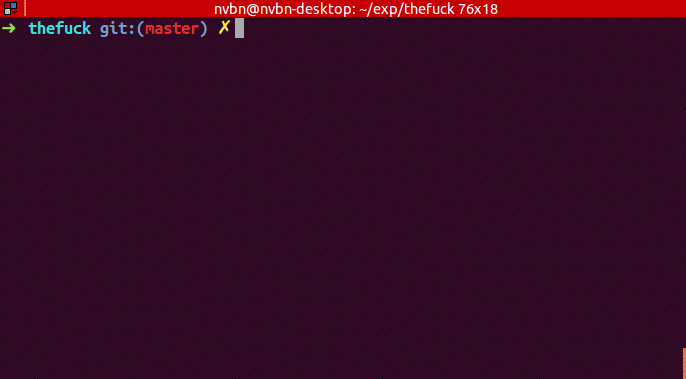
搭环境神器
跨平台开源菜刀,界面好看,支持插件,装就完事儿了
微软官方出品远程桌面连接软件,APP Store要换区下载,自行搜索如何换区
SQLite数据文件查看客户端
mongoDB连接客户端
Redis连接客户端
MySQL连接客户端
导出由App Store安装的APP的ipa包,教程在这里
逆向ipa包中可执行文件,查看源码
安卓测试套件,一般拿来反编译看源码用,比较方便
https://github.com/Jermic/Android-Crack-Tool
只要三步就搞定
===
DictUnifler软件,打开软件将下载对文件包拖入软件中转换生成词典文件。软件会将生产的词典文件自动导入到词典软件的词典目录中最好的自动清理软件了吧
最好的手动清理软件了吧
Mac微信客户端功能增强插件,支持防撤回,贼强https://github.com/TKkk-iOSer/WeChatPlugin-MacOS
上一个同作者写的QQ防撤回插件https://github.com/TKkk-iOSer/QQPlugin-macOS
百度网盘限速破解插件,正常安装官方百度网盘后,安装此插件,之后下载东西点击试用,速度起来后就可以一直保持了。要是速度没了,就退出百度网盘,再打开,点击试用,速度还是能起来